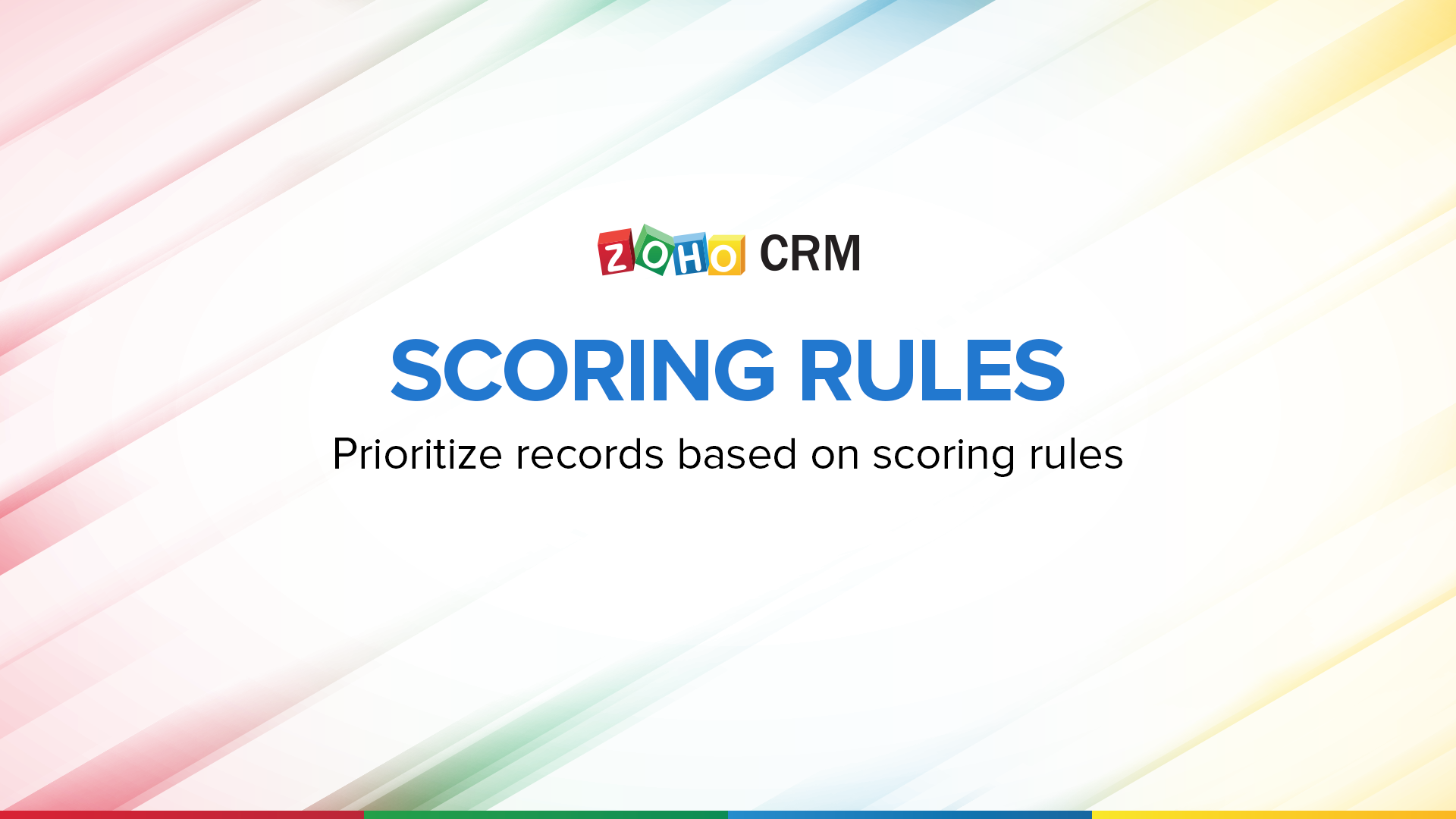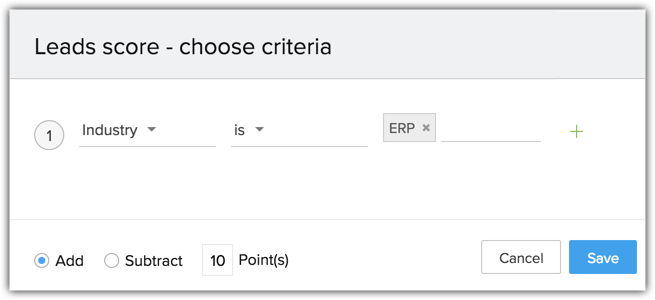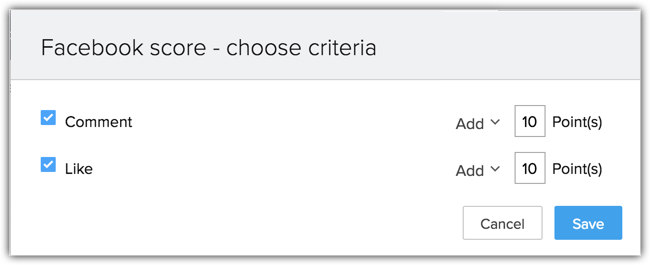Reglas de puntuación
¿Cómo puedo…?
Las reglas de puntuación lo ayudan a dar prioridad a clientes potenciales, contactos, cuentas y acuerdos según las propiedades de registros, como campos, y los puntos de contacto del cliente; por ejemplo, llamadas, correos electrónicos, señales sociales, etc. Puede asignar puntos positivos y negativos a cada propiedad mientras define una regla de puntuación. Estos puntos individuales se suman dinámicamente a una puntuación total cuando se crea o modifica un registro.
Vea a continuación algunos ejemplos para dar puntuaciones:
- Los clientes potenciales de la industria de la salud o con un ingreso anual que supere los USD 100 000 son los principales. Puede priorizar estos clientes potenciales dándoles una puntuación más alta de acuerdo con los campos correspondientes.
- Cuando un contacto abre su correo electrónico y hace clic en los enlaces o lo sigue en Facebook, es evidente que está interesado en lo que ofrece. Puede asegurarse de mantenerlo al tanto de todas sus otras ofertas dándole una puntuación basada en tales acciones.
- También puede asignar puntuaciones negativas a los registros según acciones determinadas. Por ejemplo: cuando un contacto deja un comentario negativo o cuando el correo electrónico que envió rebota.
Disponibilidad
Módulos compatibles
- Clientes potenciales
- Cuentas
- Contactos
- Acuerdos
Establecer reglas de puntuación
Para establecer una regla de puntuación
- Vaya a Configuración > Automatización > Reglas de puntuación.
- Seleccione un módulo en la lista desplegable para el que desea establecer reglas de puntuación.
- En los campos de [módulo], haga clic en +Agregar.
- En la ventana emergente de puntuación de [módulo]: elegir criterios, seleccione la combinación deseada.
- Seleccione Sumar o Restar y especifique el número de puntos que desea sumar al registro o restar de este cuando dicho registro cumple los criterios elegidos anteriormente. También puede hacer clic en + para las combinaciones de reglas "Y".
- Haga clic en Guardar y repita los pasos para agregar más reglas en los campos de [módulo].

- En Correos electrónicos, haga clic en +Agregar para agregar las puntuaciones según las acciones de correo electrónico.
- En la ventana emergente de puntuación de información de correo electrónico: elegir criterios, marque la casilla de verificación para agregar los criterios deseados.
- Seleccione Sumar o Restar en la lista desplegable y especifique el número de puntos que desea sumar o restar del registro cuando el registro cumple los criterios. Puede seleccionar una o más entradas y modificar los puntos que se sumarán o restarán en la lista de criterios predefinidos.
- Haga clic en Guardar.
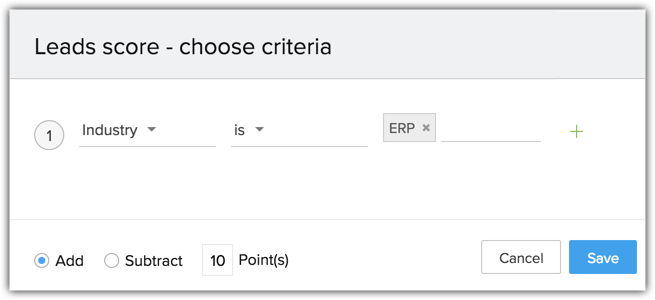
- Repita los mismos pasos para las llamadas a fin de agregar criterios para las puntuaciones según las acciones de llamada.
- En Facebook social, elija la página correcta para la que desea establecer criterios y haga clic en +Agregar.
- En la ventana emergente de puntuación de Facebook: elegir criterios, marque la casilla de verificación para seleccionar los criterios deseados.
- Seleccione Sumar o Restar en la lista desplegable y especifique los puntos que desea sumar al registro cuando este cumple los criterios. Puede seleccionar una o más entradas y modificarlas en la lista de criterios predefinidos.
- Haga clic en Guardar.
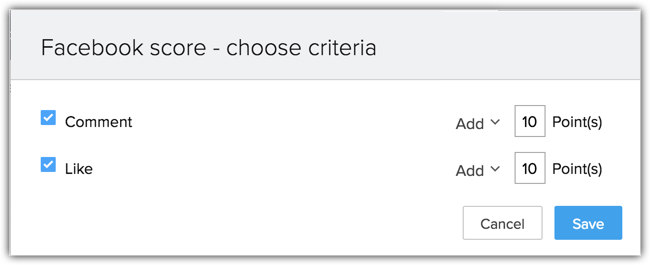
- Repita los mismos pasos para Twitter social, Encuesta, Campaña y Asistencia.
Una vez que ha establecido las reglas de puntuación, se aplicarán automáticamente en todos los registros de su cuenta de CRM desde ese momento. Haga clic en el botón de ejecución de reglas de puntuación para todos los registros para aplicar estas reglas a todos los registros que se agregaron anteriormente.
Nota:
- Mientras configura una regla de puntuación, las opciones: correos electrónicos, llamadas, redes sociales, encuestas, campañas y asistencia solo aparecen si las respectivas integraciones están activadas. Por ejemplo, puede establecer reglas de puntuación según llamadas solo si la integración de telefonía está activada. Asimismo, puede establecer reglas de puntuación para Facebook o Twitter según las acciones solo si la integración de Zoho Social está activada.
- En los [campos] de los módulos, no puede establecer reglas de puntuación según campos de lista de selección múltiple.
- Puede establecer hasta 25 entradas de reglas para cada regla en los campos de [módulo].
- Puede sumar o restar de 1 a 10 puntos en cada regla.
Ver puntuaciones
Una vez que establezca las reglas de puntuación, se pueden ver los puntajes de cada registro en la página de información de registros.
Sección de resumen de puntuación
Se agrega una nueva sección llamada Resumen de puntuación con un resumen detallado de la puntuación del registro. En esta sección se incluyen los campos como puntuación, puntuación positiva y negativa, puntuación de punto de contacto, además de puntuación de punto de contacto positiva y negativa. Mientras que los campos de puntuación de punto de contacto muestran las puntuaciones basadas en interacciones con el cliente (SalesSignals), tales como llamadas, correos electrónicos, encuestas, redes sociales, etc. los campos de puntuación muestran la suma total de todas las propiedades del registro, incluidos los campos de registro y las interacciones con el cliente.
Los campos de esta sección no se pueden modificar.
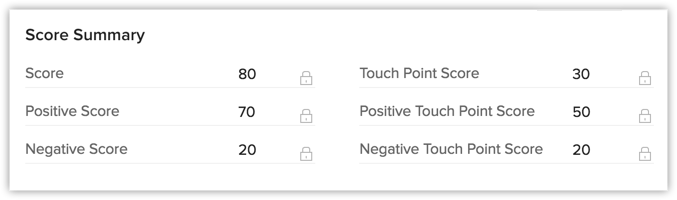
Puntuaciones en vista de tarjeta comercial
Puede ver la puntuación junto con la vista de tarjeta comercial de la información del registro y personalizar la vista de lista para incluir las puntuaciones de los registros. De esa manera, puede tener un vistazo rápido a la puntuación y priorizar las tareas según corresponda.
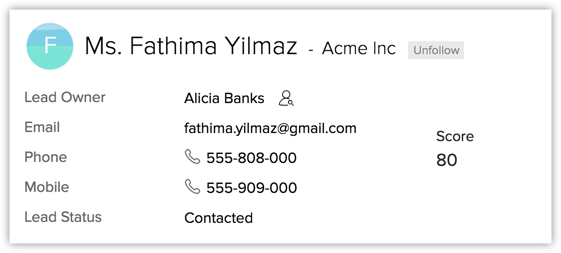
Puntuaciones positivas y negativas
Cada puntuación es una combinación de puntos positivos y negativos. La visualización de la puntuación total puede ayudarlo a obtener una comprensión global de la prioridad del registro, sin embargo, ver el resumen de puntuación de manera individual es igualmente importante. Mientras que las puntuaciones totales pueden ser similares, lo que realmente compone estas puntuaciones marca toda la diferencia en sus interacciones. Veamos un ejemplo.
Hay dos contactos con puntuaciones muy similares.
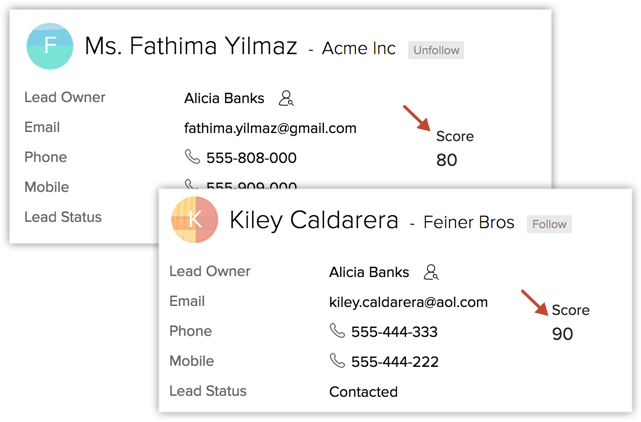
En este caso, Kiley podría ser un poco complicado de manejar. Veamos por qué.
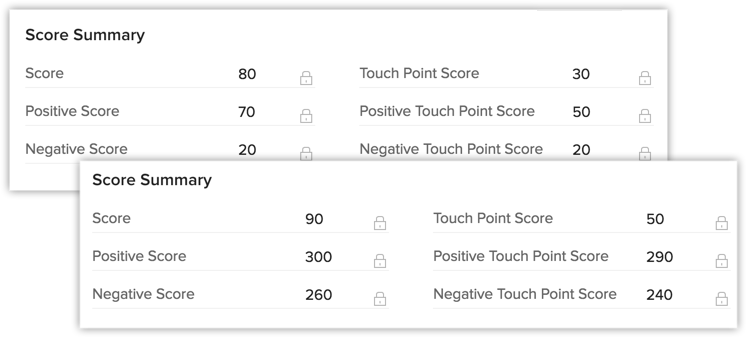
Una mayor puntuación positiva puede significar que el contacto está realmente interesado en su negocio o es un cliente potencial con alta prioridad. Pero una puntuación negativa igualmente alta en cuanto a punto de contacto puede significar disgusto por no obtener respuestas rápidas a sus correos electrónicos y llamadas. Pasó eso o dejó un comentario negativo.
Verificar las puntuaciones de punto de contacto positivas y negativas le daría un aviso, de manera que pueda prepararse para interactuar con el cliente según corresponda.
Eliminar reglas de puntuación
Si se eliminan todas las reglas de puntuación para un determinado módulo, los campos basados en puntuación para el módulo correspondiente se eliminarán automáticamente.
Para eliminar una regla de puntuación
- Vaya a Configuración > Automatización > Reglas de puntuación.
- Coloque el cursor del mouse sobre la regla que desea eliminar y luego haga clic en el ícono de eliminación.